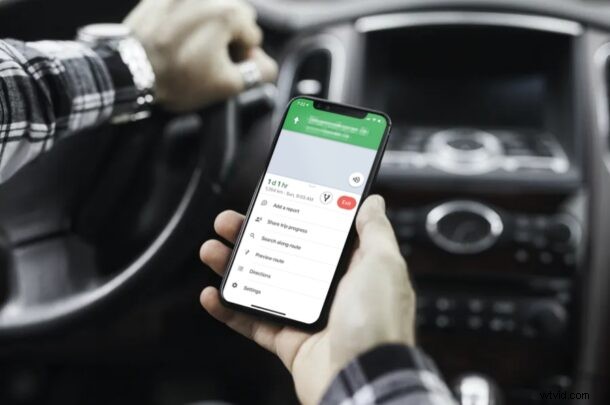
Wybierasz się w podróż lub chcesz spotkać się ze znajomymi? Jeśli używasz Map Google jako swojej aplikacji nawigacyjnej, będziesz mógł udostępniać postępy swojej podróży dowolnym kontaktom bezpośrednio z iPhone'a, podobnie jak w Apple Maps.
Większość z nas znalazła się w sytuacji, w której musimy mówić ludziom, gdzie jesteśmy i ile czasu zajmie nam dotarcie do celu. Jest to niewygodne, zwłaszcza jeśli prowadzisz samochód i nie jest szczególnie bezpieczne. Co więcej, ETA, którą podajemy, w większości przypadków nie jest dokładna, ponieważ często szacujemy tylko czubek naszej głowy. Jednak udostępniając swoje postępy w podróży jednemu ze swoich kontaktów, przekazujesz im szczegóły swojej lokalizacji w czasie rzeczywistym, gdy trzymasz ręce na kierownicy, a aktualizacje prognozy są aktualizowane na bieżąco w zależności od jazdy i trasy.
Czytaj dalej, a w mgnieniu oka udostępnisz postępy podróży w Mapach Google z iPhone'a.
Jak udostępniać postępy w podróży w Mapach Google na iPhonie
Zanim zaczniesz, upewnij się, że zaktualizowałeś Mapy Google do najnowszej wersji z App Store. Aby korzystać z tej funkcji, musisz zalogować się do Map Google za pomocą swojego konta Google.
- Otwórz „Mapy Google” na swoim iPhonie.
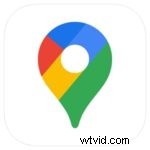
- Użyj paska wyszukiwania, aby znaleźć miejsce docelowe, do którego zamierzasz się udać, i dotknij „Wskazówki”.
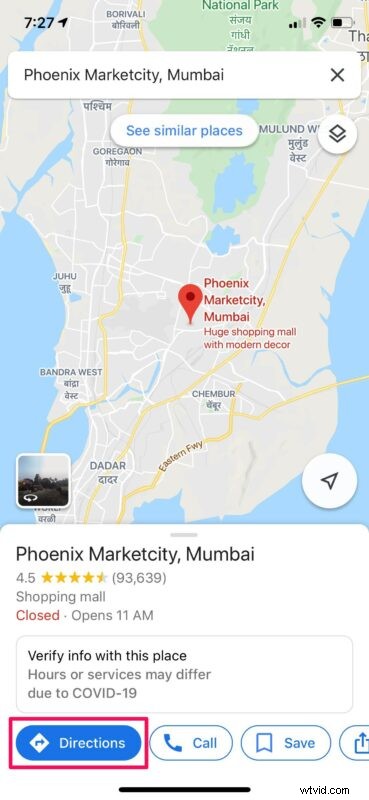
- Następnie dotknij „Rozpocznij”, aby przejść do trybu nawigacji w Mapach Google.
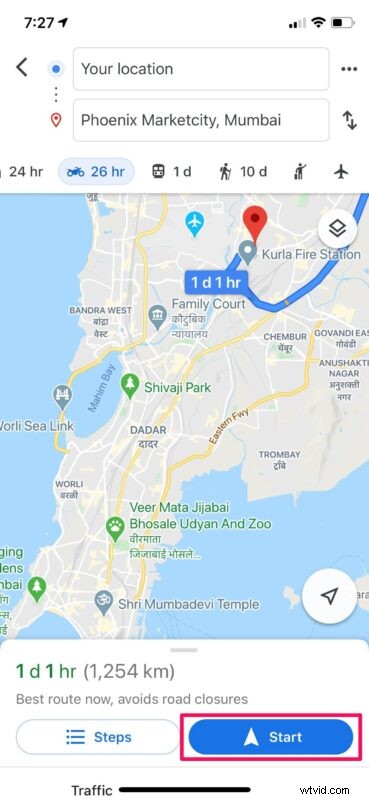
- U dołu ekranu zobaczysz ETA i odległość. Przesuń w górę, aby uzyskać dostęp do większej liczby opcji.
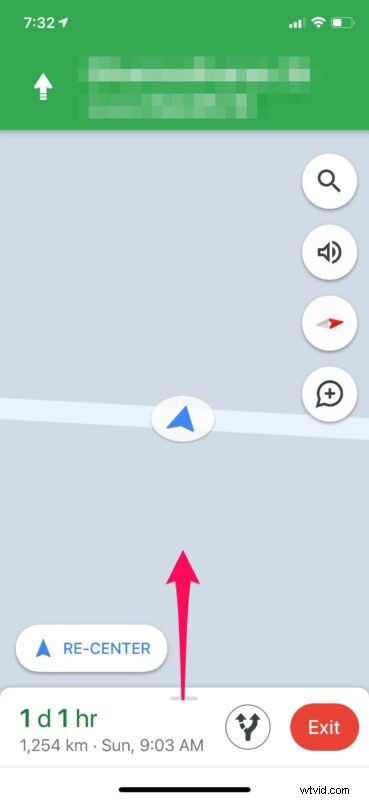
- Tutaj wybierz „Udostępnij postęp podróży” z listy dostępnych opcji.
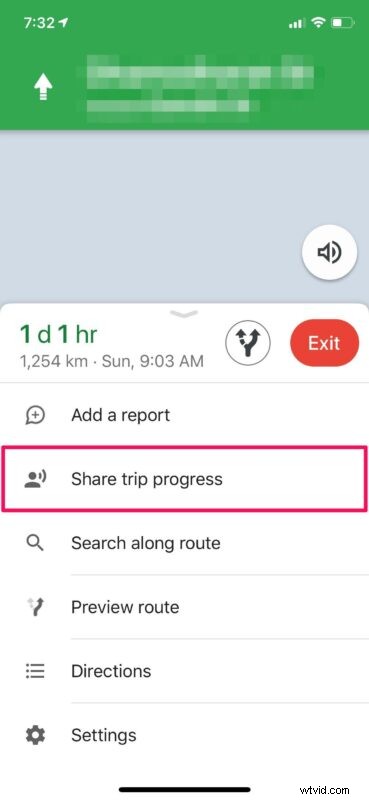
- Teraz zobaczysz listę polecanych kontaktów, którym możesz udostępniać swoje postępy w podróży. Stuknij w „Więcej”, aby udostępnić go dowolnemu ze swoich kontaktów na iPhonie lub w Google.
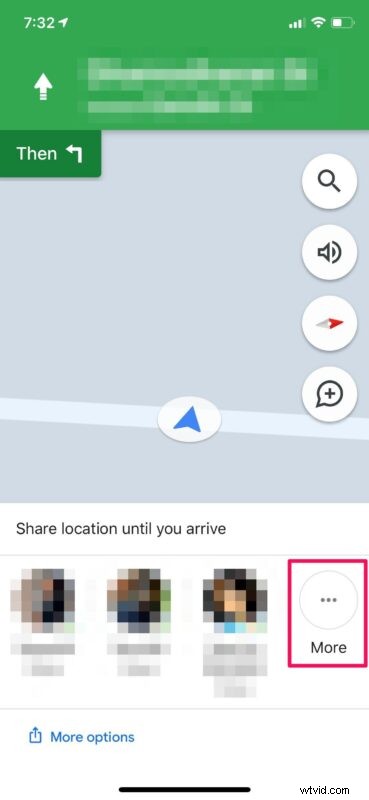
Masz to. Teraz możesz łatwo udostępniać postępy w podróży, korzystając z Map Google na swoim iPhonie, kiedy tylko zechcesz w przyszłości, korzystając z tej samej metody.
Gdy zaczniesz udostępniać swoje postępy w podróży dowolnemu z Twoich kontaktów, Twoja lokalizacja w czasie rzeczywistym będzie udostępniana, dopóki nie dotrzesz do miejsca docelowego wybranego do nawigacji. Jeśli ustawisz dostęp do lokalizacji w Mapach Google na „Podczas korzystania z aplikacji”, pojawi się prośba o zmianę go na „Zawsze”, zanim będziesz mógł udostępniać postępy w podróży.
Dzięki tej wspaniałej funkcji nie musisz co kilka minut dzwonić do znajomego, współpracownika lub członka rodziny, aby je zaktualizować, gdy jedziesz, ponieważ utknąłeś w korku lub skręciłeś w złą drogę. To także świetny sposób, aby upewnić się, że twój partner lub rodzina nie martwią się zbytnio, gdy podróżujesz.
Czy używasz Map Apple zamiast Google Maps zamiast nawigacji? Następnie możesz użyć funkcji Udostępnij ETA, aby w podobny sposób udostępnić swoją lokalizację w czasie rzeczywistym dowolnym kontaktom z iPhone'a.
Inną świetną opcją jest udostępnienie swojej lokalizacji w aplikacji Lokalizator rodzinie lub znajomym, a oni będą mogli znaleźć Cię na mapie, gdziekolwiek jesteś, także za pomocą aplikacji Lokalizator na swoim iPhonie, iPadzie lub komputerze Mac ( cóż, zakładając, że oboje macie usługę komórkową lub połączenie transmisji danych).
Ciesz się udostępnianiem postępów podróży za pomocą Map Google na iPhonie, to przydatna funkcja! I tak, jeśli się zastanawiasz, jest to również dostępne na Androida, ale oczywiście skupiamy się tutaj na iPhonie.
Podziel się z nami swoimi przemyśleniami lub doświadczeniami w komentarzach.
